At Timely, nous comprenons l'importance de personnaliser votre communication par e-mail pour répondre aux besoins uniques de votre entreprise ou de votre événement. C'est pourquoi nous offrons la possibilité d'activer ou de désactiver les modèles d'e-mails pour les événements communautaires, vous garantissant ainsi un contrôle total sur les messages envoyés aux personnes qui soumettent vos événements. Dans ce guide complet, nous vous expliquerons le processus d'activation et de désactivation des modèles d'e-mails dans votre Timely compte, soulignant les avantages et fournissant des instructions claires étape par étape.
1. Avantages de l'activation ou de la désactivation des modèles d'événements communautaires
L'activation et la désactivation des modèles de courrier électronique offrent plusieurs avantages importants :
- Communication personnalisée:Personnalisez vos e-mails pour refléter l’identité de votre marque et les aligner sur votre stratégie de messagerie.
- Flux de travail optimisé:Simplifiez vos processus en activant uniquement les modèles nécessaires, en réduisant les e-mails inutiles et en garantissant que vos soumissionnaires reçoivent les informations les plus pertinentes.
- Un plus grand contrôle: Gardez un contrôle total sur les e-mails envoyés depuis votre Timely compte, en veillant à ce que chaque message soit utile et efficace pour atteindre son objectif.
2. Comment désactiver les modèles pour les événements communautaires
Timely active les modèles de communication par défaut pour garantir des interactions fluides avec vos clients. Cependant, vous pouvez personnaliser votre flux de travail en désactivant les modèles que vous ne souhaitez pas envoyer. Cela vous donne un contrôle total sur le moment et la manière dont les contributeurs d'événements reçoivent des e-mails, garantissant ainsi que le message correspond à votre stratégie d'événement.
Vous trouverez ci-dessous les étapes à suivre pour désactiver les modèles d'e-mails des événements communautaires dans TimelyLa plateforme de :
- Connectez-vous à votre Timely Compte.
- Accédez à la section Événements communautaires dans le menu principal sur la gauche.
- Cliquez sur le sous-menu Modèles pour accéder à la liste des modèles d’e-mails.
- Identifiez le modèle que vous souhaitez désactiver et cliquez sur l’icône du drapeau sous « Activé ».
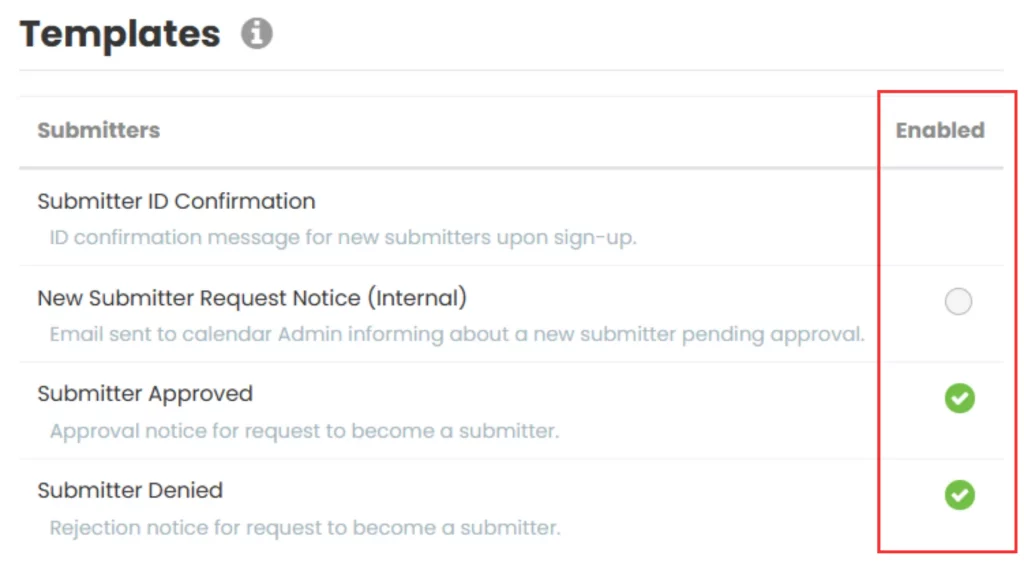
- Si le modèle est activé, le système vous invite à cliquer sur le message suivant : « Voulez-vous désactiver ce modèle ? »
- Cliquez sur « Oui » pour désactiver le modèle. L'option devient grise, indiquant qu'elle est désactivée. Si vous cliquez sur « Annuler », le système n'effectue aucune action et le modèle reste activé.
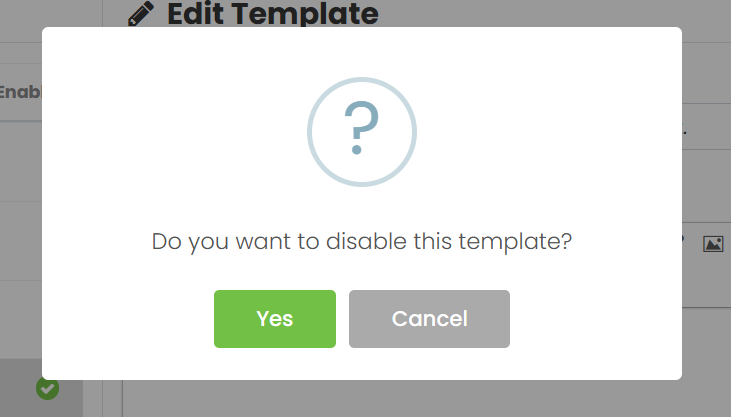
Veuillez noter que le « Récapitulatif de la commande » est un modèle PDF envoyé en pièce jointe avec le modèle « Confirmation de soumission » lorsqu'un événement soumis comprend un élément payant, tel que des services et des frais.
Si l'on désactive le modèle « Récapitulatif de la commande » : l'expéditeur recevra l'e-mail de « Confirmation de soumission » sans aucune pièce jointe, même si l'événement comprend des articles payants.
Si l'on désactive le modèle « Confirmation de soumission » : aucun e-mail ne sera envoyé et le PDF « Récapitulatif de la commande » ne sera pas livré, même s'il est activé, car l'e-mail auquel il est joint est désactivé.
La commande et son PDF, bien que non envoyés par email, restent disponibles dans le système pour téléchargement.
3. Comment activer les modèles d'événements communautaires
Si vous avez désactivé un modèle d'e-mail et souhaitez le réactiver, suivez ces étapes rapides. Accédez aux paramètres du modèle d'e-mail dans TimelyAccédez à la plateforme et consultez la liste des modèles disponibles. Recherchez celui que vous souhaitez, puis basculez le commutateur sur « activé ». Le système reprendra immédiatement l'envoi du modèle pour toutes les actions de billetterie à venir, ce qui facilitera la réintroduction de messages importants aux auteurs d'événements.
Pour suivre les modifications, consultez les journaux d'activité des utilisateurs. Cette fonctionnalité indique qui, dans votre équipe, a activé ou désactivé un modèle, garantissant ainsi la transparence et la responsabilité.
Besoin d'aide supplémentaire ?
Pour plus de conseils et d'assistance, veuillez visiter notre Help Center. De plus, si vous avez des questions ou avez besoin d'aide, n'hésitez pas à contacter notre équipe de réussite client en ouvrant un ticket d'assistance depuis votre Timely tableau de bord du compte.
De plus, si vous avez besoin d’une assistance supplémentaire pour la mise en œuvre et l’utilisation Timely système de gestion d'événements, nous sommes heureux de vous aider. Découvrez tous les services professionnels nous proposons, et n'hésitez pas à entrer en contact avec nous dès aujourd'hui !